iOS 18 introduceerde de donkere modus voor iconen (naast andere opties voor het aanpassen van het startscherm), en net als ik hebben velen van jullie er misschien een haat-liefdeverhouding mee. Met iOS 18 Developer Beta 3 worden pictogrammen van apps van derden automatisch aangepast voor de donkere modus. Ze staan standaard op Automatisch, wat betekent dat wanneer je de donkere modus inschakelt (of het automatisch wordt ingeschakeld op basis van je schema), de app-pictogrammen op het startscherm ook donker worden.
Als dit bij jou gebeurt en je geen fan bent van die donkere iconen met een hoog contrast, zelfs niet in de donkere modus, laat ik je graag zien hoe je kunt voorkomen dat iconen automatisch donker worden in de donkere modus op iOS 18. Volg gewoon de onderstaande stappen:
- Druk lang op een lege plek op het startscherm van uw iPhone.
- Tik op de knop Bewerken in de linkerbovenhoek. Kies vervolgens Aanpassen .
- Je ziet onderaan een pop-up met alle thema-modi voor iconen. Kies Licht en je iconen blijven in de lichte modus, zelfs als de donkere modus is ingeschakeld (net zoals ze eerder waren).
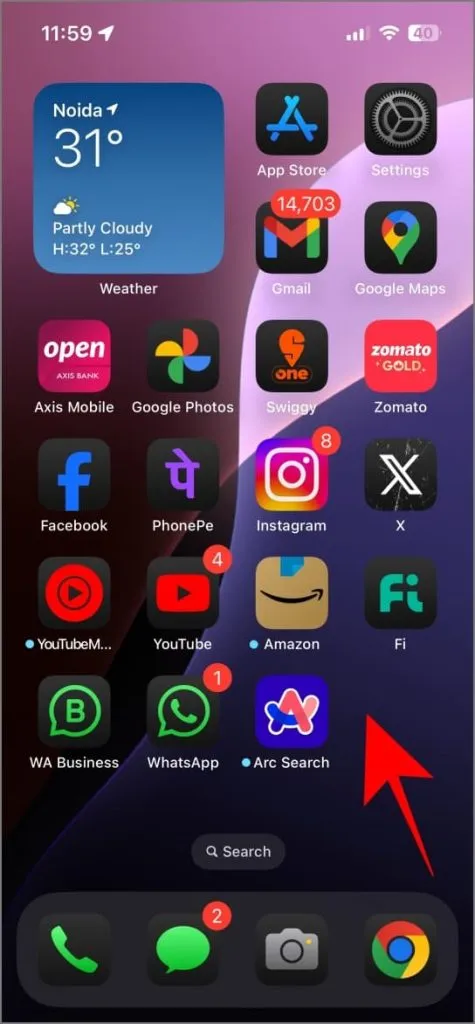
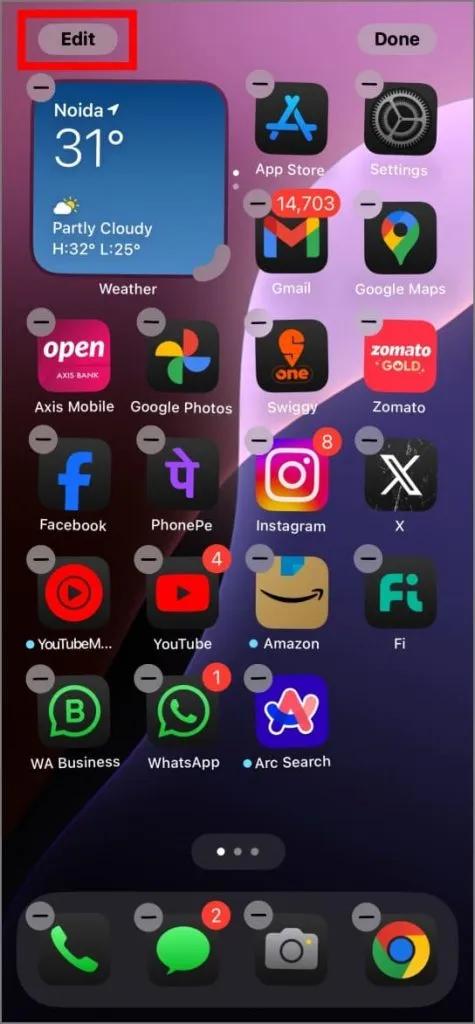
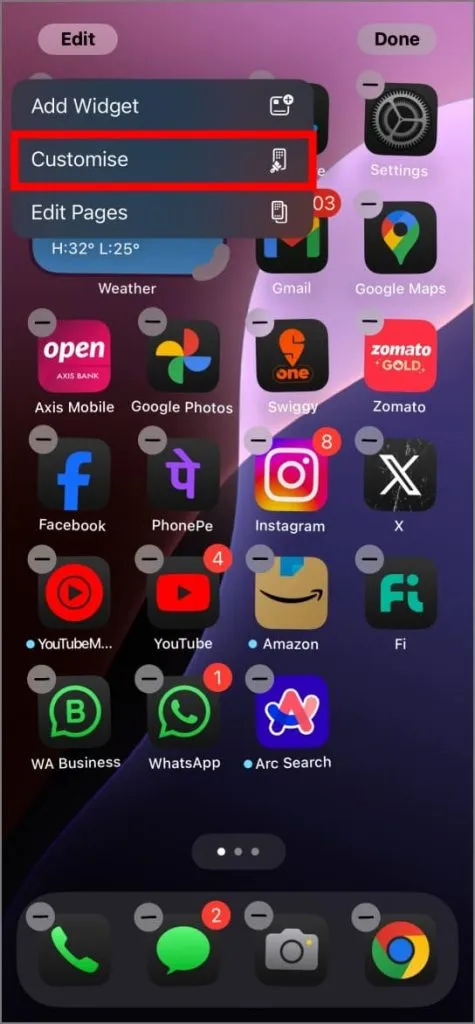
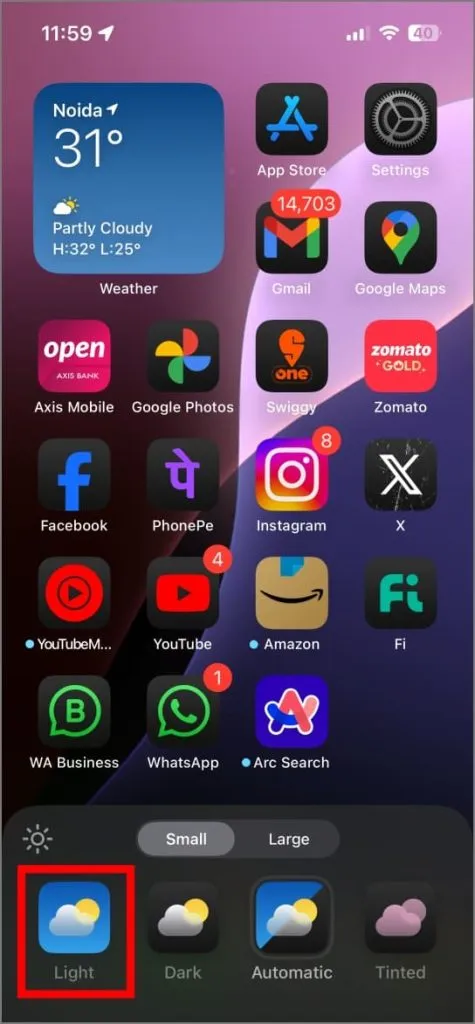
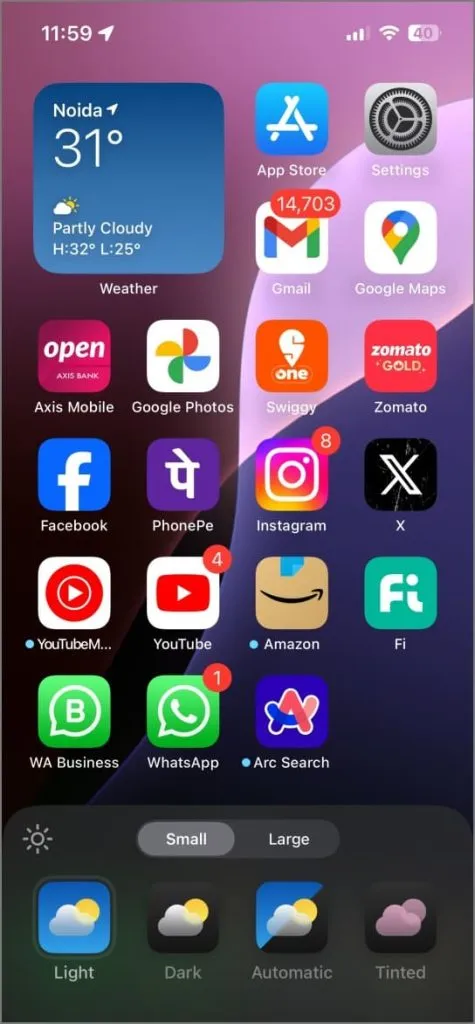
Hier kunt u ook kiezen voor Getinte pictogramthema’s om uw pictogrammen een thematische look te geven met uw favoriete kleur. En als u goed kijkt, ziet u een pictogram in de vorm van een zon in de hoek van deze pop-up. Tik op dit pictogram in de vorm van een zon om het dimeffect van het behang in de donkere modus aan of uit te zetten. Bovendien kunt u, terwijl u zich in het aanpassingsmenu bevindt, op de optie Groot tikken om de app-pictogramgrootte op uw startscherm te vergroten.
Hoewel iOS 18 verschillende ingebouwde pictogramopties biedt, zoals licht/donker thema’s en getinte modus, richten deze zich voornamelijk op kleuraanpassing. Als u op zoek bent naar iets uniekers of wilt dat elk pictogram een eigen look heeft, overweeg dan om pictogrampakketten te verkennen. We hebben enkele van de beste iOS-pictogrampakketten en hoe u ze installeert in een eerder artikel behandeld.




Geef een reactie